Hvordan lage e-postmaler i Gmail og Outlook
Miscellanea / / February 11, 2022
Mine siste måneder med Microsoft Outlook og Lotus Notes har vært ganske interessante. Jeg har aldri vært fan av stasjonære e-postklienter, men da jeg begynte å bruke disse appene, kunne jeg aldri gå tilbake. En av de mest nyttige funksjonene disse klientene gir, er muligheten til å lage e-postmaler, også kjent som skrivesaker, som kan sende daglige e-poster der det meste av e-postteksten er på samme måte rask. Enten det er en daglig rapport eller bare en bekreftelses-e-post, en forhåndsdefinert mal kan spare mye tid.

Jeg har sett folk søke gjennom mappen Sendt etter en e-post og deretter videresende den etter å ha gjort redigeringen. Praktisk sett fungerer dette bedre enn å rekomponere hele e-posten fra minnet, men å endre emnelinjen og redigere adressen kan ta litt tid.
Også sjansene for feil øker når manuelt arbeid er involvert. Så for å gjøre ting bedre, foreslår jeg at du bruker en utvidelse for Chrome kalt Gorgias e-postmaler som kan hjelpe deg med å lage og bruke e-postmaler på Gmail, Yahoo, Outlook og andre populære e-postklienter.
Komme i gang med Gorgias
Etter at du har installert utvidelsen, klikker du på ikonet på utvidelseslinjen for å åpne konfigurasjonssiden.
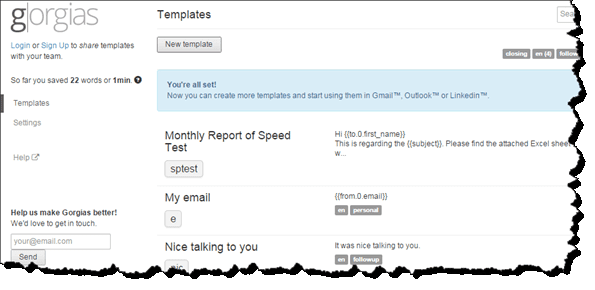
Gorgias kommer med 4 standardmaler for å gi deg en grunnleggende idé om hva du kan gjøre med utvidelsen. For å lage en ny mal, klikk på Ny mal knappen og start med å gi den et navn. Deretter kan du begynne å skrive inn brødteksten i e-posten i Malinnhold felt. Hvis du ønsker å legge til emnefeltet også i malen, klikker du på konfigureringsfeltene og merker av Emnealternativ.
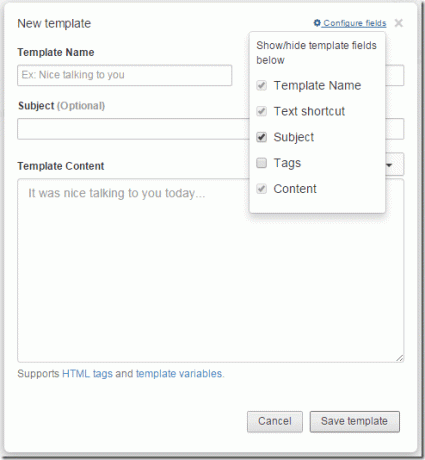
Funksjoner av Gorgias e-postmaler
Den virkelige kraften til utvidelsen ligger i muligheten til å bruke variabler mens du fyller ut malen. Anta at du må fylle ut navnet på personen automatisk. I så fall klikker du på Sett inn variabel og velg Til: Fornavn alternativ. Når du setter inn malen, vil utvidelsen automatisk fylle ut disse variabelnavnene fra kontaktdetaljene til e-posten og gjøre det enklere å skrive lignende e-poster for ulike kontakter.
En annen interessant funksjon er Tekstsnarvei og ved å bruke dette spesielle alternativet kan du utløse fullføringen av en mal ved å bruke tabulatortasten.

Etter at du har laget noen maler, er det på tide å sette inn en i en e-post. Åpne Skrivevindu for Gmail og du vil legge merke til en Gorgias-knapp på høyre side. Utvidelsen vil vise alle malene du har lagret, og et enkelt klikk vil sette dem inn i e-postteksten. Du kan også bruke tekstsnarveien og trykke på tabulatorknappen for å gjøre det enklere.

Kult tips: Videresend en sendt e-post og høyreklikk på skrivevinduet for å lage en mal fra de eksisterende e-postene. er ikke dette kult?
Gratisversjonen av utvidelsen begrenser malene til en enkelt enhet, og det er ingen mulighet for å synkronisere malene ved å bruke en nettkonto.
Så hvis du har to eller flere enheter du jobber med, må du lage maler individuelt på hvert system med mindre du kjøper den betalte appen. Du lever også med risikoen for å miste dataene hvis du avinstallerer Chrome eller utvidelsen, eller installerer Windows på nytt. Men for $4,99 i måneden kan du få synkroniseringsfunksjonen med teammaldeling.
Konklusjon
Gorgias er en fantastisk app hvis du jobber med lignende e-poster på daglig basis. Jeg har allerede gitt den 5 stjerner på Chrome Nettmarked. Jeg har også kontaktet utviklerne for å legge til noen ekstra variabler i malene som tid og dato. Prøv det i dag og del dine synspunkter med oss.
Sist oppdatert 3. februar 2022
Artikkelen ovenfor kan inneholde tilknyttede lenker som hjelper til med å støtte Guiding Tech. Det påvirker imidlertid ikke vår redaksjonelle integritet. Innholdet forblir objektivt og autentisk.



